1. опција: Инсталирајте апликацију
Прва метода је инсталирање одговарајућег програма - након процедуре обично нуде да се сами изаберу као подразумевана апликација. Изгледа овако:
- Инсталирајте алтернативни почетни екран - на пример путем Гоогле Плаи продавница.
Детаљније:
Како инсталирати апликацију из Гоогле Плаи продавнице
Покретачке апликације за Андроид - Затим покрените апликацију са њене странице на Маркету или из менија Андроид система.
- Извршите почетну конфигурацију софтвера (у зависности од одређене опције), након чега ће се од вас тражити да га поставите као задати покретач - одаберите одговарајућу опцију и потврдите.
- Ако сте из неког разлога прескочили овај корак или нисте раније инсталирали главни екран, сваки пут када притиснете дугме "Кућа" или помоћу одговарајућег геста појавиће се мали мени са избором одговарајућег програма. Додирните ону коју желите да назначите, а затим користите дугме „Увек“.
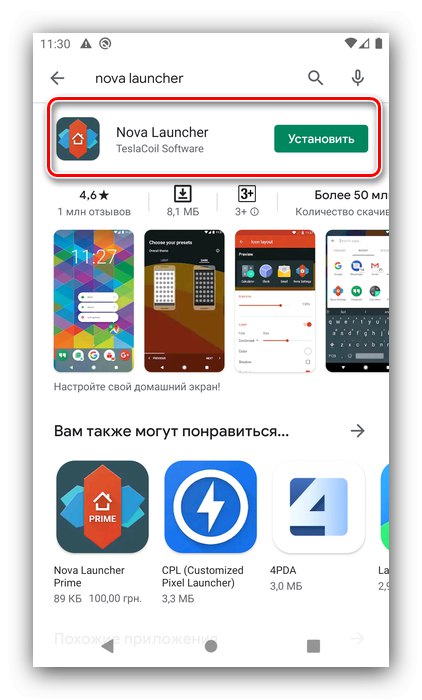
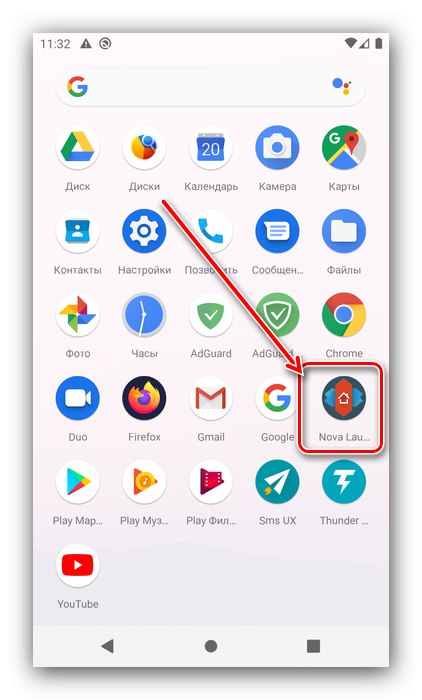
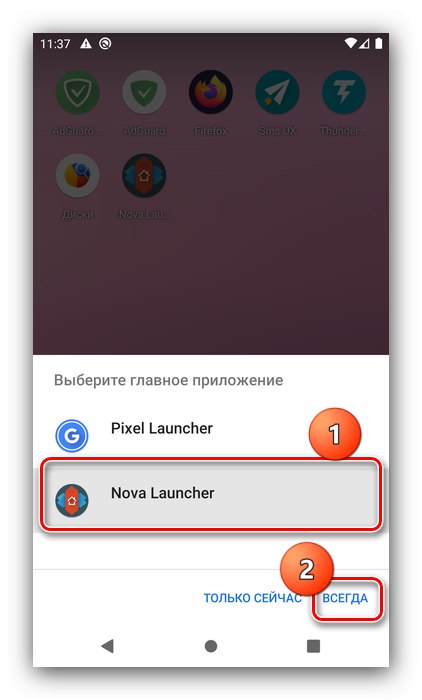
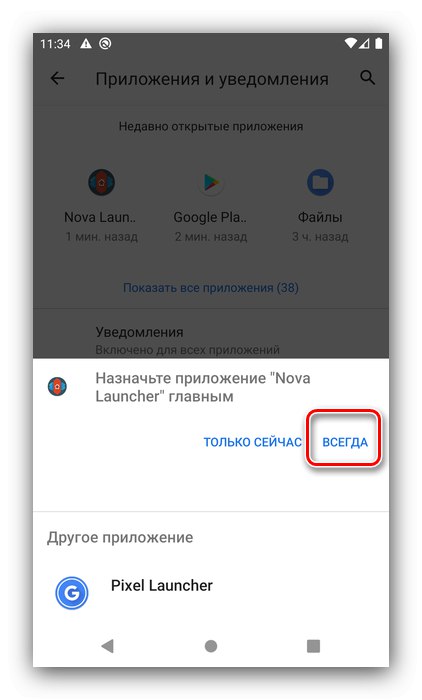
Апликација коју сте навели сада ће се појавити као почетни екран.
Опција 2: Системске поставке
Такође можете да промените покретач кроз системска подешавања. У различитим верзијама Андроид-а приступ потребним параметрима је имплементиран на свој начин, па ћемо као пример користити „чисту“ десету верзију.
- Отворите подешавања на било који прикладан начин - на пример, кроз мени инсталираних програма.
- Пронађите предмет „Апликације и обавештења“ и идите на то.
- Затим додирните опцију „Подразумеване апликације“.
- Позвана је опција која нам је потребна "Главни екран", отворите га.
- Биће покренута листа софтвера који је погодан као замена за главни. Да бисте изабрали, потребно је само да тапнете на жељену.
- Промене ће се применити одмах.

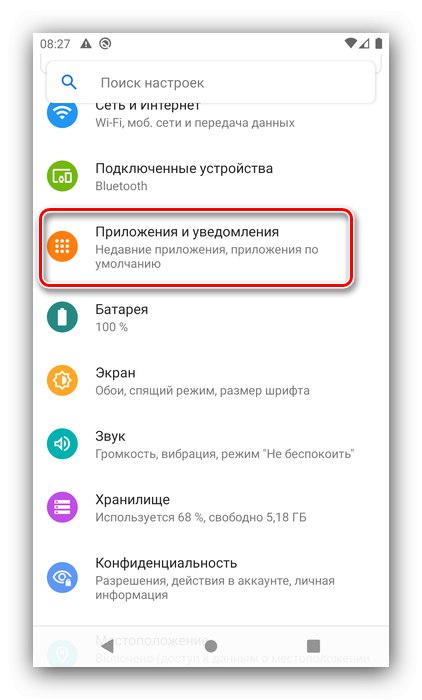
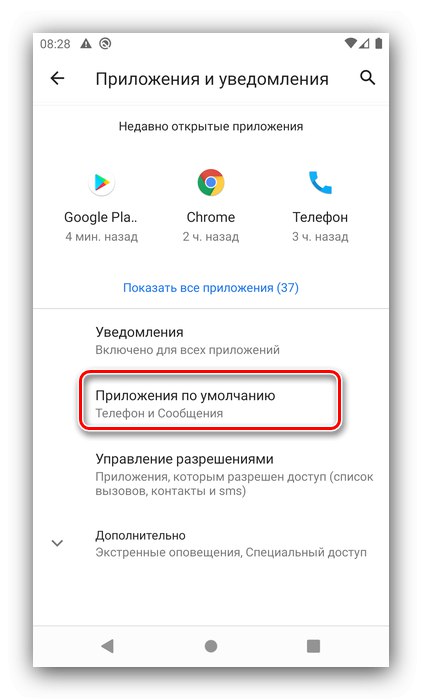

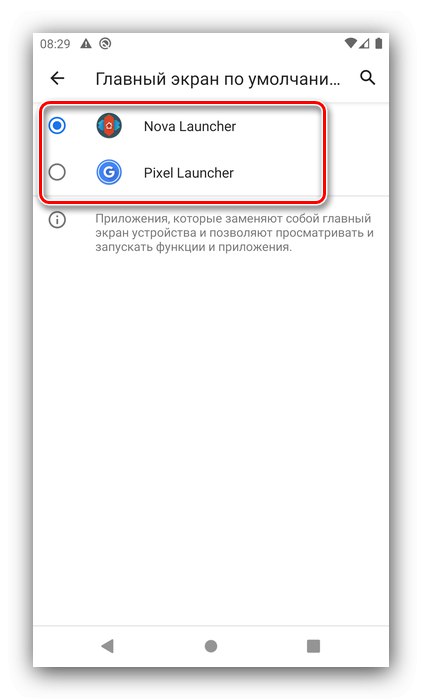
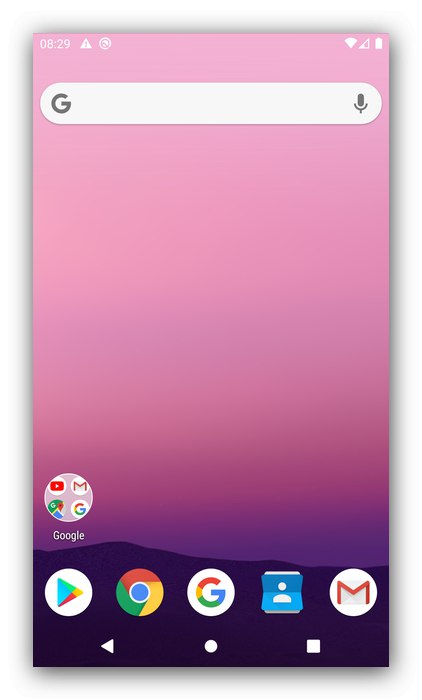
Као што видите, операција је елементарна.